欢迎您访问我爱IT技术网,今天小编为你分享的电脑教程是:“Windows轻松传送”备份系统文件,在平时使用电脑中总免不了某些软件的激活、甚至备份等,比如:辛辛苦苦写的程序没做好备份丢失了,那是很难受的事儿。本文针对这些诸多问题,由我爱IT技术网电脑教程小编,精心整理并收集网络上这些有用的知识分享给大家,注意知识来源于互联网,是有用的知识收集整理,如果你觉得有侵犯你的权利的,请你及时联系本站的相关负责人,我们会在第一时间为你处理,谢谢你的配合!
“Windows轻松传送”备份系统文件
利用“Windows轻松传送”功能,可以使用户将文件和设置从一台计算机复制到另一台计算机。这对于win8升级安装系统的用户来讲无疑是一个好的选择。下面就让我们来体验一下Windows7带来的轻松传送功能吧。
详细的操作方法或具体步骤
STEP01选择轻松传送命令:单击开始菜单按钮,依次选择“所有程序”I“附件”丨“系统工具”丨“Windows轻松传送”命令。或者直接在开始菜单中的搜索框中输入“Windows轻松传送”按回车键。
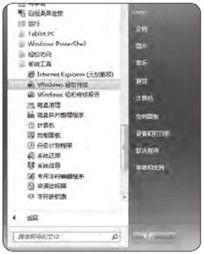
STEP02打开Windows轻松传送向导,单击“下一步”按钮。
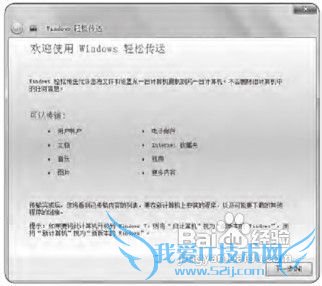
STEP03选择如何将项目传送到新计算机,这里选择“外部硬盘或USB闪存驱动器”。
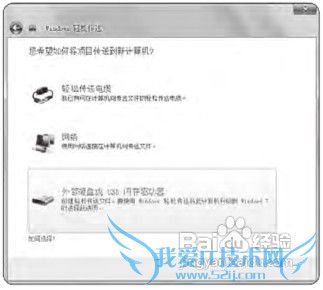
STEP04选择现在使用的是哪台计算机,这里选择“这是我的旧计算机”。

STEP05选择要传送的文件:系统会检测可以传送的文件和设置,一个是个人用户的,一个是共享的项目,可以根据Win8下载需要选择是否传送,也可以单击“自定义”按钮,进行详细的选择,,选择好之后,单击“下一步”按钮。
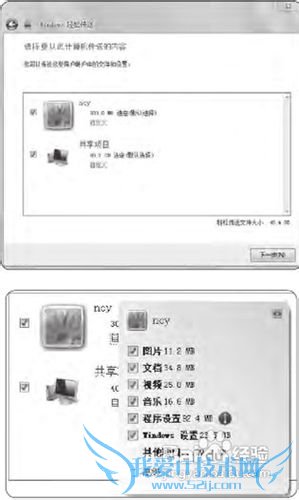
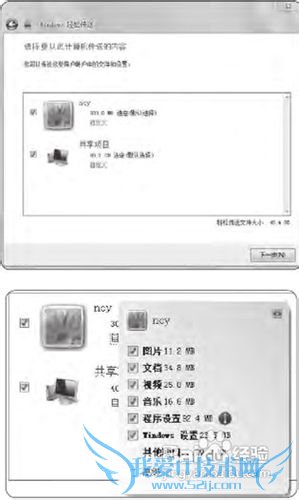
STEP06设置密码:进行密码的设置,输入密码后,单击“保存”按钮。

STEP07保存文件:选择要保存的位置,输入文件名,单击“保存”按钮。

STEP08单击“下一步”继续:稍等片刻,保存完成后,单击“下一步”按钮。

STEP09传输文件完成:提示用户已经将要传送的项目保存到特殊传送文件中,单击“下一步”按钮。

STEP10单击“关闭”按钮,完成该计算机的轻松传送任务。

把文件备份好之后,待系统重装或者升级后,可以在win8系统下载新的系统中进行文件的传送。这样就可以快速把用户的文件和设备传送到新系统中。
本文仅供参考,如果您需解决具体问题(尤其法律、医学等领域),建议您详细咨询相关领域专业人士。以上就是关于“Windows轻松传送”备份系统文件的分享,如果你有更好的经验或者补充,请在下面评论框中发表你的答案。
- 评论列表(网友评论仅供网友表达个人看法,并不表明本站同意其观点或证实其描述)
-
